
Cho dù bạn đang chia sẻ tài liệu của mình hoặc làm việc với nó một mình, các chỉnh sửa không chủ ý có thể xảy ra. May mắn thay, Google Docs. Cung cấp cho bạn một cách đơn giản để tránh sai lầm sai lầm, việc xóa tình cờ và các chỉnh sửa ngoài ý muốn khác với chế độ chỉ xem.
Sử dụng chế độ xem khi làm việc một mình
Nếu bạn đang trình bày tài liệu của mình cho người khác hoặc chỉ cần tự mình xem xét lại, bạn có thể nhập chế độ xem dễ dàng. Điều này làm cho tài liệu không thể thay đổi và menu cô đặc.
Ở phía trên bên phải của thanh công cụ tài liệu, nhấp vào mũi tên thả xuống bên cạnh chỉnh sửa (hoặc biểu tượng bút chì) và chọn "Xem". Bạn cũng có thể đi xem & GT; Chế độ trong menu và chọn "Xem".
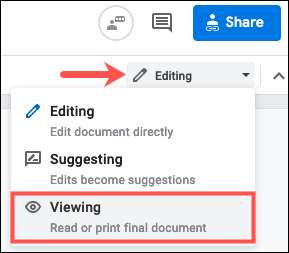
Bạn sẽ ngay lập tức thấy rằng bạn đã thay đổi chế độ với thông báo "bạn đang xem" ngắn gọn ở phía dưới. Bạn cũng sẽ nhận thấy một menu nhỏ gọn chỉ với một vài tùy chọn như nhìn thấy từ đếm hoặc một bản xem trước in.

Điều này ngăn bạn thực hiện bất kỳ thay đổi nào đối với tài liệu.
Khi bạn hoàn thành việc sử dụng chế độ này, hãy nhấp vào hộp thả xuống biểu tượng mắt và chọn "Chỉnh sửa". Ngoài ra, bạn có thể đi xem & GT; Chế độ trong menu và chọn "Chỉnh sửa."
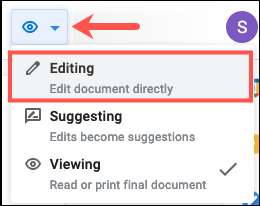
Sử dụng chế độ xem khi chia sẻ
Khi bạn chia sẻ Google Doc, bạn có thể cho phép người khác thực hiện thay đổi. Đây là lý tưởng nếu bạn hợp tác trên tài liệu . Nhưng nếu bạn muốn ai đó bạn đang chia sẻ với chỉ có quyền xem và không thay đổi, điều này cũng có thể thực hiện được.
Bạn có thể thay đổi quyền chia sẻ sang chế độ chỉ xem tại thời điểm bạn chia sẻ tài liệu hoặc sau đó. Ngoài ra, bạn có thể điều chỉnh sự cho phép nếu bạn chỉ cần chia sẻ liên kết.
Thiết lập chia sẻ theo chế độ xem
Để chia sẻ tài liệu của bạn, nhấp vào "Chia sẻ" ở trên cùng bên phải. Sau khi bạn vào người bạn muốn chia sẻ, hãy nhấp vào hộp thả xuống ở bên phải và chọn "Trình xem".
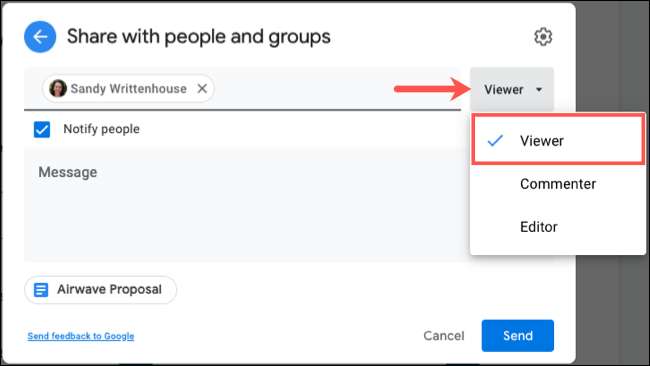
Sau đó, bạn có thể tiếp tục chia sẻ tài liệu như bình thường.
Thay đổi chia sẻ để chỉ xem
Nếu bạn đã chia sẻ tài liệu của mình, bạn có thể thay đổi quyền chỉ xem chỉ sau khi thực tế.
Nhấp vào "Chia sẻ" ở trên cùng. Sau đó, ở bên phải của một người trong danh sách, nhấp vào hộp thả xuống và chọn "Trình xem".
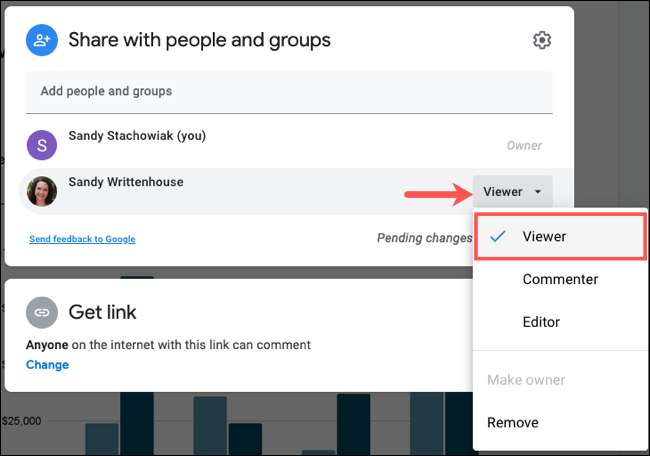
Hãy chắc chắn nhấp vào "Lưu" để áp dụng thay đổi. Bạn sẽ thấy thông báo "Thay đổi đang chờ xử lý" cho đến khi bạn làm.
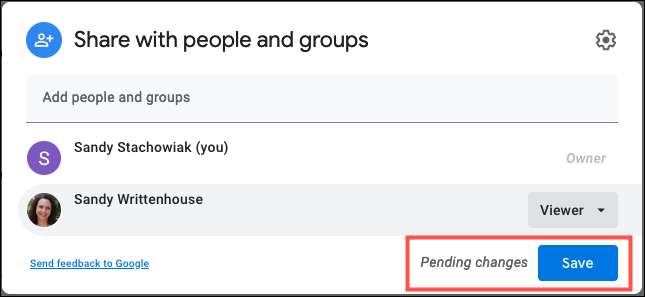
Hạn chế truy cập liên kết chỉ để xem
Nếu bạn đã có được một Liên kết đến tài liệu của bạn để chia sẻ nó Với những người khác, bạn có thể khiến tất cả những người truy cập vào trình xem liên kết thay vì trình soạn thảo.
Nhấp vào "Chia sẻ" ở trên cùng. Sau đó, nhấp vào "Thay đổi" trong phần Nhận liên kết của cửa sổ bật lên.
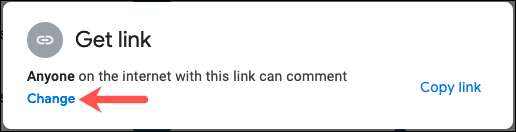
Ở bên phải, nhấp vào mũi tên thả xuống của trình chỉnh sửa và chọn "Trình xem".
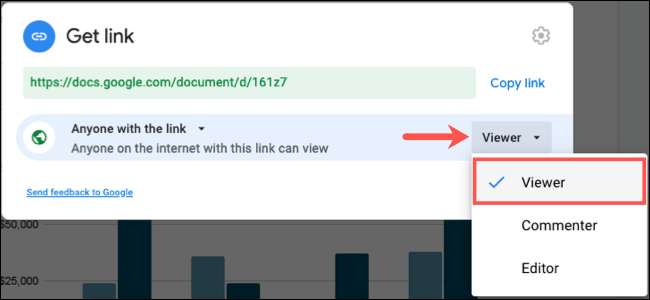
Nhấp vào "Xong" để lưu các thay đổi của bạn.
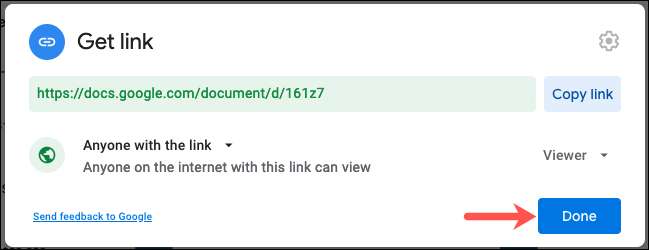
Để bảo vệ tài liệu của bạn khỏi các chỉnh sửa không mong muốn, chỉ xem chỉ là cách để đi. Cho dù bản thân hay những người khác bạn đang chia sẻ, hãy nhớ chế độ xem trong Google Docs. Nếu bạn chưa quen với ứng dụng, hãy xem Hướng dẫn dành cho người mới bắt đầu của chúng tôi về Google Docs cho các mẹo bổ sung.
CÓ LIÊN QUAN: Hướng dẫn của người mới bắt đầu về Google Docs







